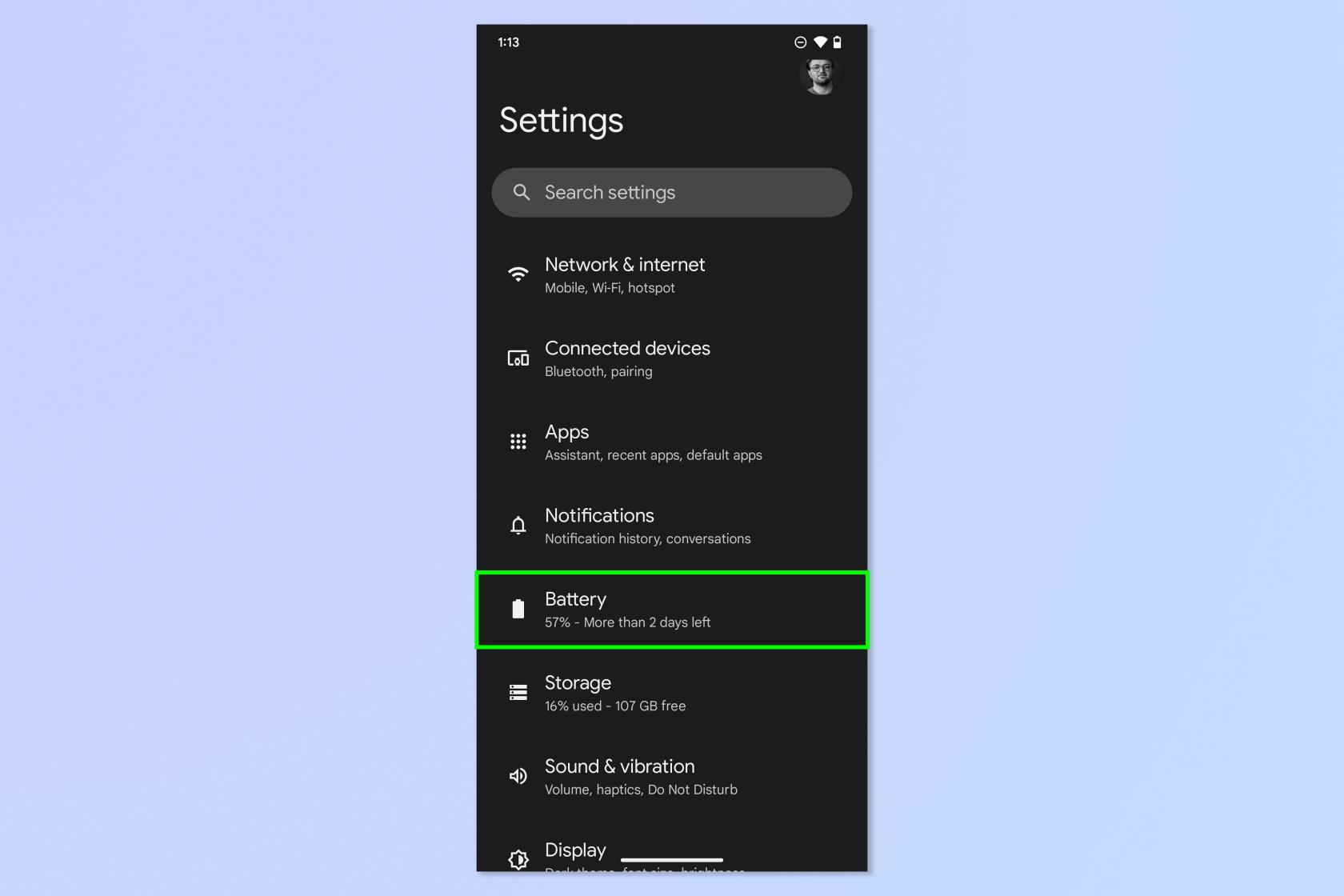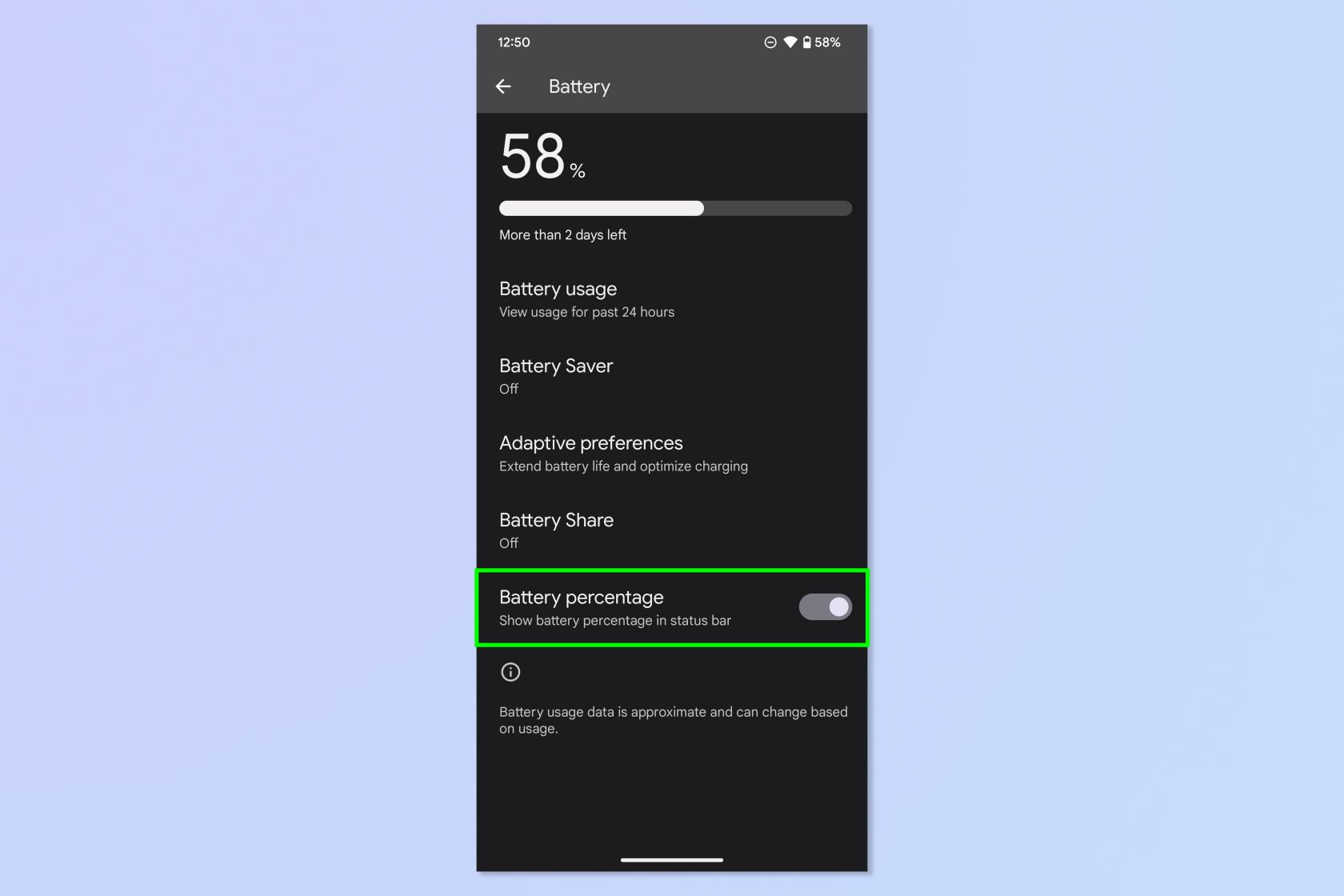Es ist äußerst praktisch zu wissen, wie Sie den Akkuladestand Ihres Telefons auf Android anzeigen können. Natürlich können Sie allein anhand des Batteriesymbols erkennen, wie lange Sie noch übrig haben, aber manchmal kann es schwierig sein, zu erkennen, ob das Symbol beispielsweise 30 % oder 40 % anzeigt.
Selbst bei den besten Telefonen kann das einen großen Unterschied machen. Als wir die Akkulaufzeit des Google Pixel 7 getestet haben , betrug diese 7 Stunden und 14 Minuten, also 434 Minuten. Das bedeutet, dass eine Abweichung von 10 % einen Nutzungsunterschied von fast 45 Minuten bedeuten könnte, was viel ist. Wenn Sie die genaue Akkukapazität kennen, können Sie besser planen, wann Sie Ihr Telefon aufladen müssen, damit Ihnen bei Bedarf nie der Strom ausgeht.
Glücklicherweise ist die Anzeige des Batterieprozentsatzes auf Android-Telefonen so einfach wie es nur geht, und wir sind hier, um Ihnen zu zeigen, wie es geht. Alles was Sie tun müssen, ist weiterzulesen.
So zeigen Sie den Batterieprozentsatz auf Android an
1. Öffnen Sie die App „Einstellungen“ und tippen Sie auf „Akku“ .
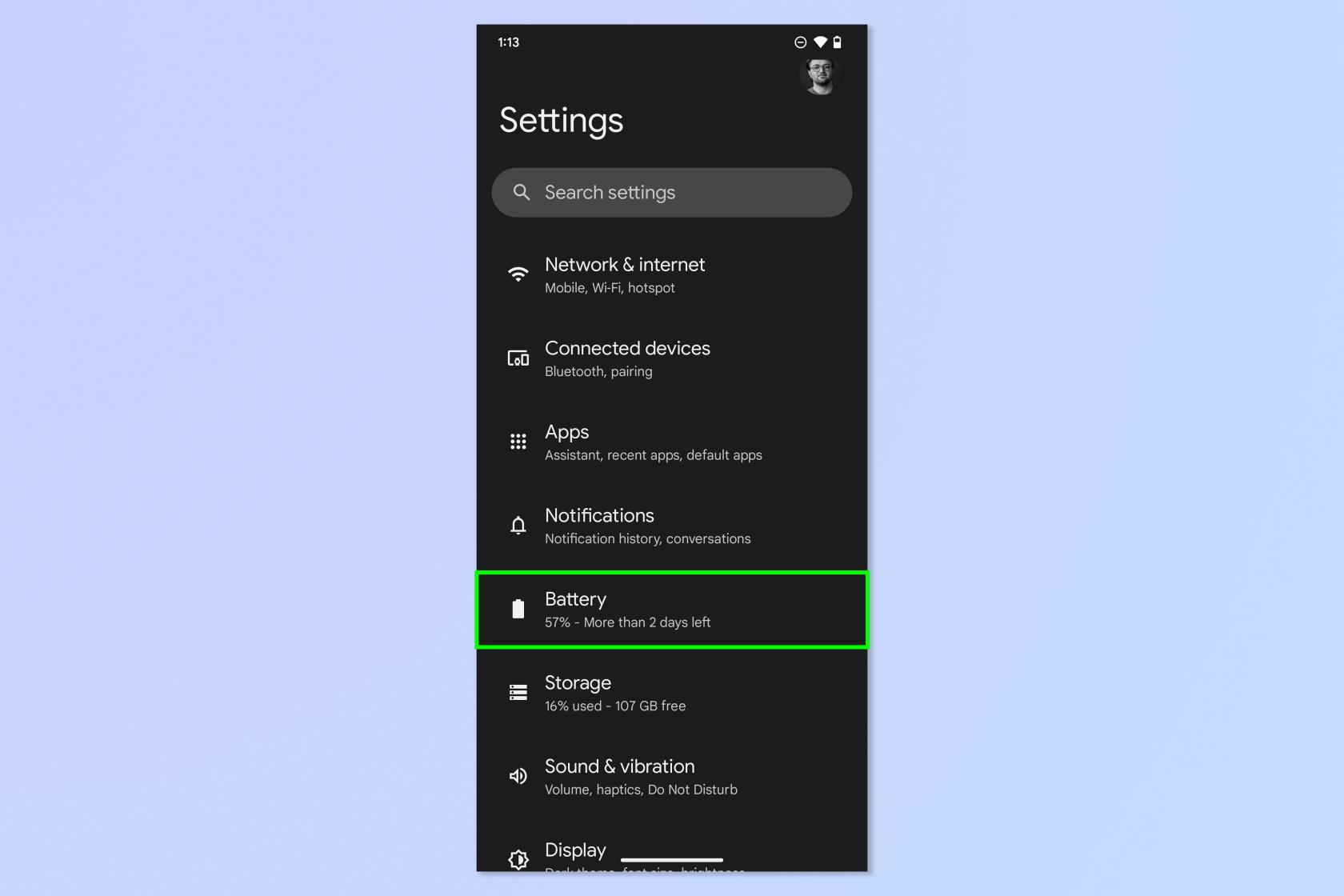
(Bildnachweis: Zukunft)
2. Tippen Sie auf den Schalter „Batterieprozentsatz“ .
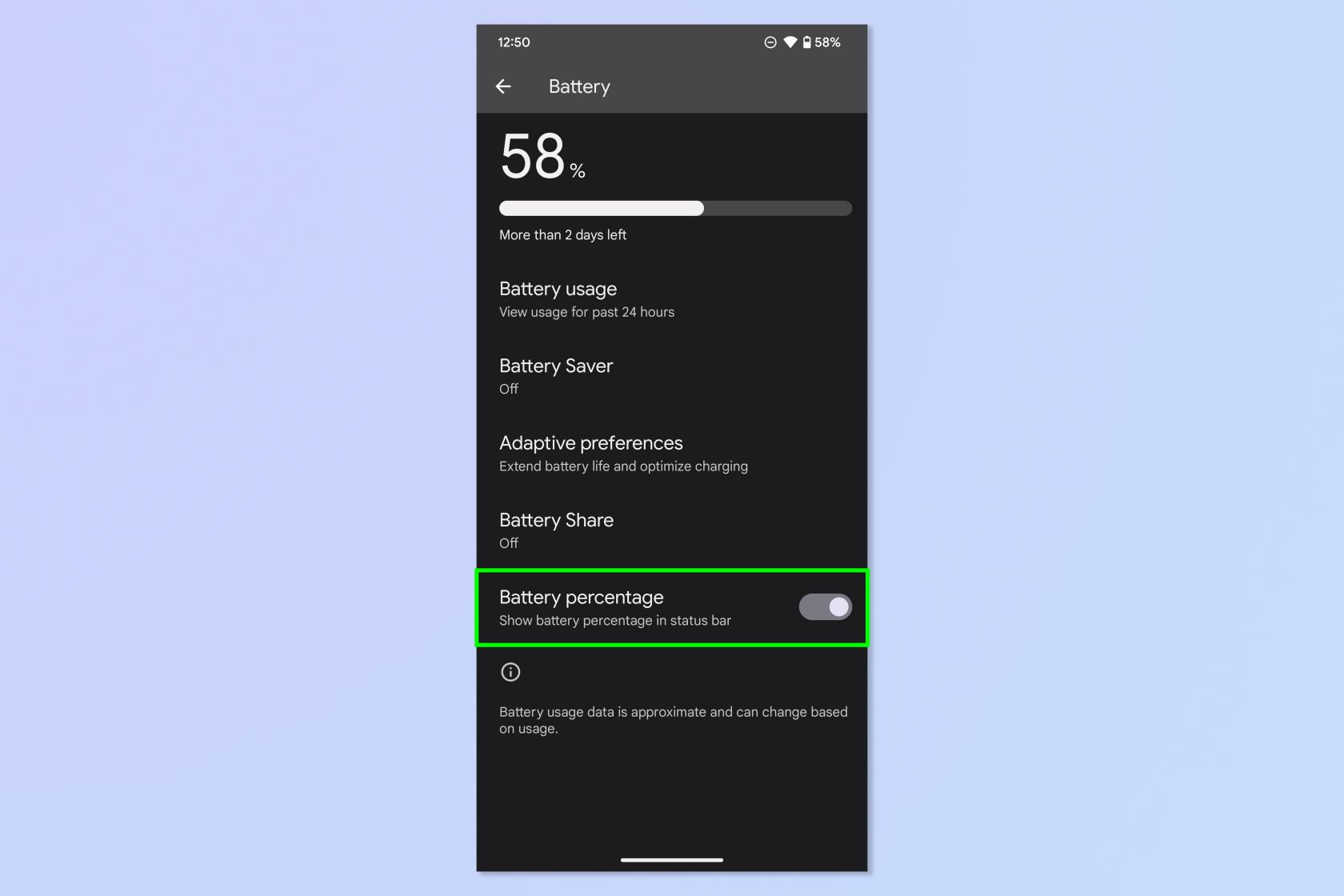
(Bildnachweis: Zukunft)
Sehen Sie, wir haben Ihnen gesagt, dass es einfach ist. Aber es ist in Ordnung, wir urteilen nicht. Jeder braucht von Zeit zu Zeit eine helfende Hand bei seiner Technik, und wir sind hier, um diese Unterstützung zu leisten, egal wie groß oder klein das Problem ist. Aus diesem Grund bieten wir Ihnen auch eine Reihe weiterer äußerst hilfreicher Android-Tutorials. Es ist nicht nur wichtig zu sehen, wie viel Ladung Sie noch haben, sondern auch regelmäßig zu überprüfen, wie gut der Akku Ihres Telefons hält. Erfahren Sie , wie Sie den Zustand Ihres Android-Akkus überprüfen, um genau das zu erreichen. Ein neues Android-Handy gekauft? Erfahren Sie, wie Sie Daten von Android auf Android übertragen und alles sicher übertragen können. Sie können nicht genug von Ihren Lieblings-Android-Apps bekommen? Erfahren Sie , wie Sie Android-Apps unter Windows 11 installieren .
Weiter: So ändern Sie die Seitentasteneinstellungen Ihres Samsung Galaxy, um praktische Verknüpfungen zu erstellen.